怎么在CAD中修改文字的大小
有的小伙伴在电脑上使用cad2014软件编辑图纸时,觉得文字的大小并不符合图纸的要求,因此想要修改文字的大小,但是却不知道如何修改,那么小编就来为大家介绍一下吧。
特性修改法:
1. 第一步,双击或者右击打开cd2014,接着打开想要编辑的图纸,然后选中想要修改大小的文字。
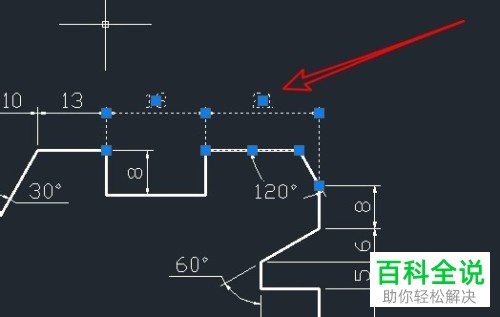
2. 第二步,来到下图所示的页面后,右击选中的文字,接着点击弹出窗口中的特性选项。
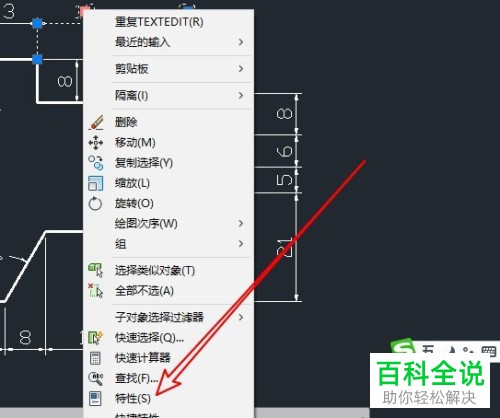
3. 第三步,在下图所示的特性设置窗口中,点击文字高度左边的设置框。

4. 第四步,将文字高度修改为想要设置的高度。

5. 第五步,再次来到cad2014编辑窗口后,我们可以看到成功修改了刚刚选中的文字的大小。
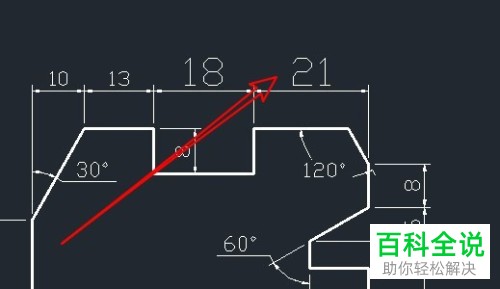
文字编辑器修改法:
1. 第一步,选中想要修改大小的文字,双击箭头所指的的蓝色小方块。
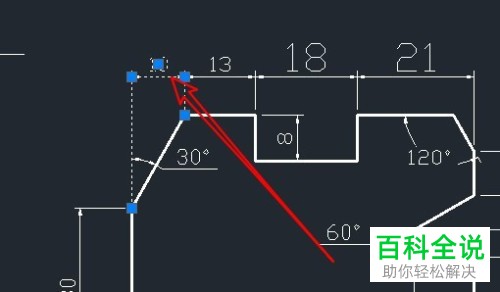
2. 第二步,在下图所示的文字编辑器窗口中,点击文字高度右边的文本框。

3. 第三步,将文字高度修改为想要设置的高度,或者点击选择以前设置过的高度。

4. 第四步,再次来到cad2014编辑窗口后,我们可以看到又一次成功修改了刚刚选中的文字的大小。
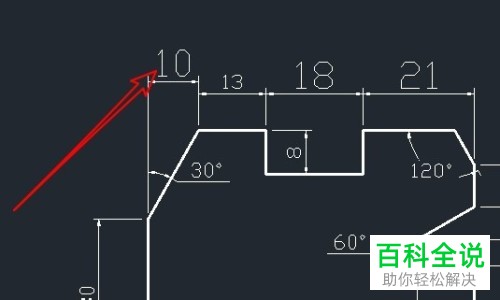
以上就是怎么在CAD中修改文字的大小的方法。
赞 (0)

